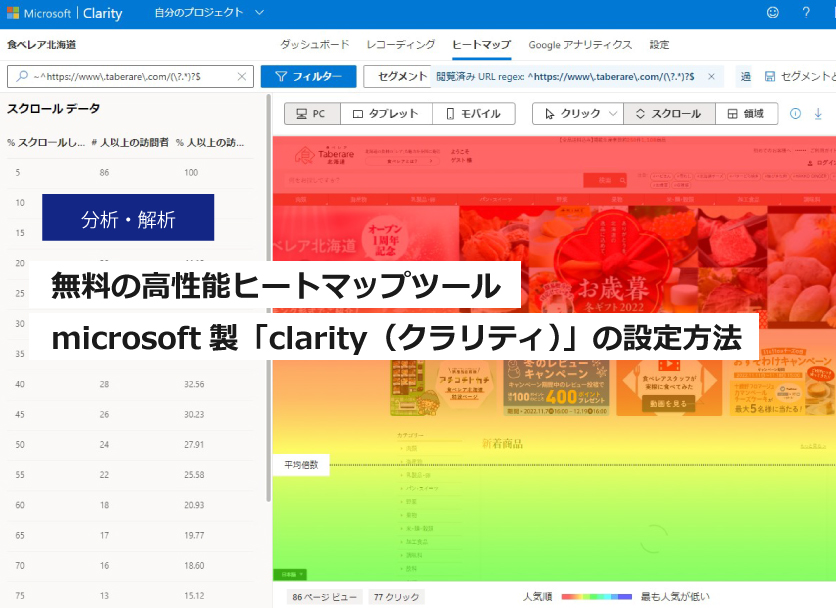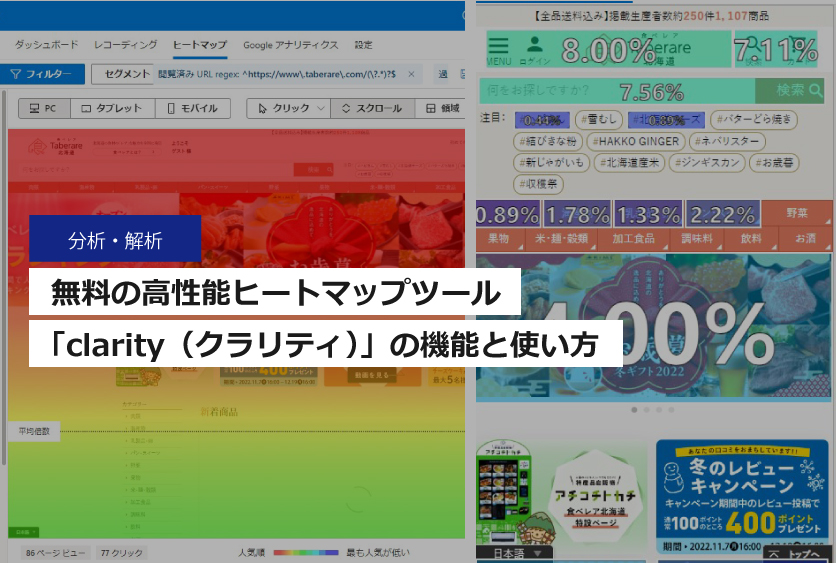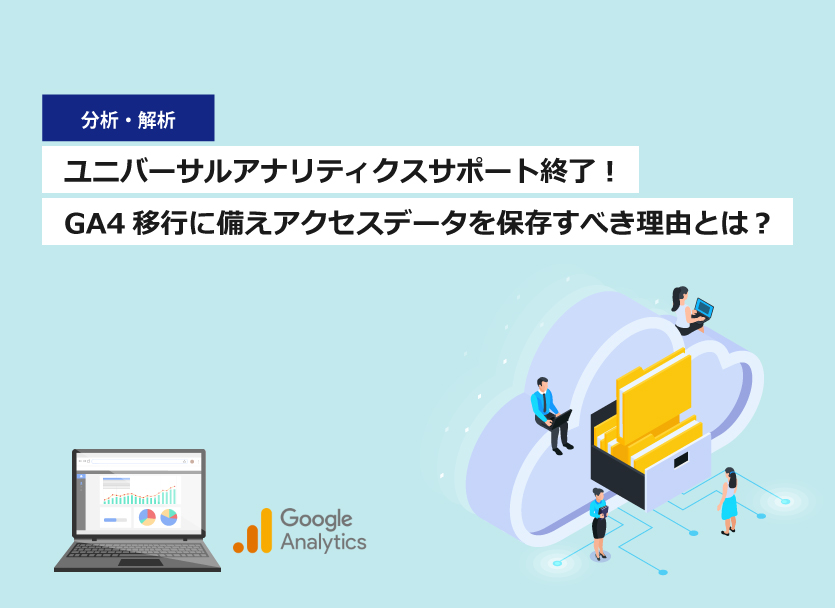GA4で電話コンバージョン計測をGoogleタグマネージャーから設定する方法
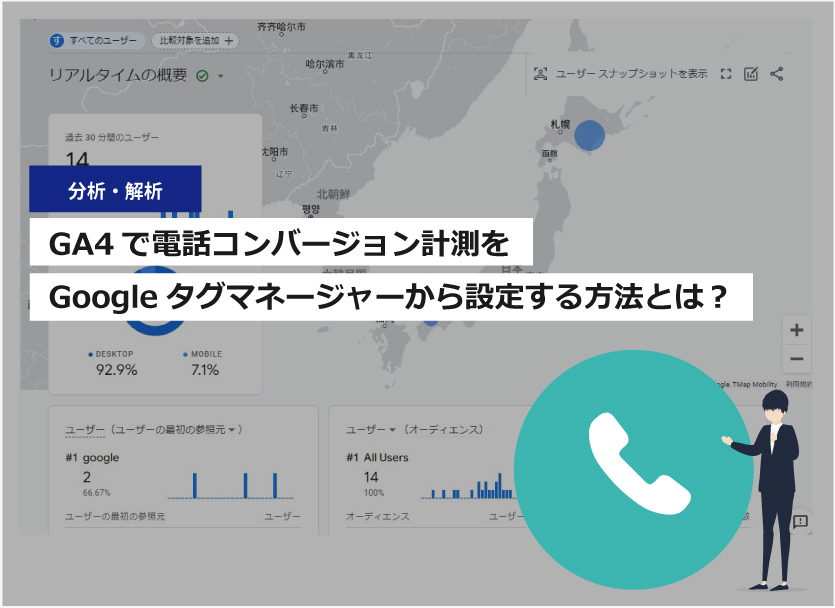
いよいよ本日2023年6月30日をもってGoogleアナリティクス「ユニバーサルアナリティクス(UA)」によるアクセスデータ収集が終了しますね。
Googleアナリティクスを使っている多くのWebサイト運営者は、GA4への移行設定は対応済みかと思います。
今回ご紹介するのは、Webサイト上で「電話番号」をクリックした回数を計測する方法についてです。GA4(Google Analytics 4)に代わってもデフォルトで計測されるわけではありません。GA4で電話コンバージョンを計測するためには、電話コールがアクションとしてトラッキングできるように設定する必要があります。
Googleタグマネージャーを使ったGA4での電話コンバージョン計測設定方法について解説していきます。
[GTM設定]手順1:「タグ」の設定
Googleタグマネージャーログイン後、まず初めに電話番号タップ計測に必要な「タグ」を設定します。左メニューの「タグ」⇒「新規」をクリックします。
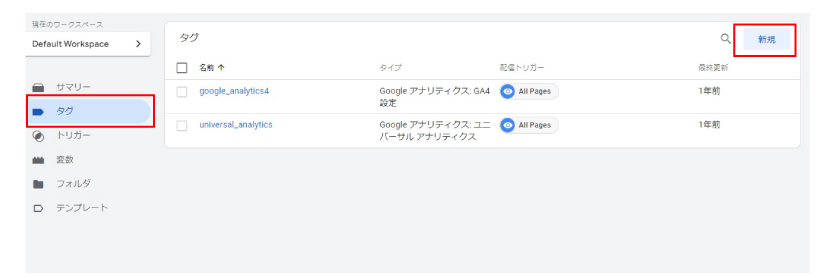
左上のタグの名前はわかりやすいものを入れると良いと思います。今回は「電話計測」としました。次に「タグの設定」をクリックするとタグタイプを選択できます。ここでは「GA4イベント」を選択します。
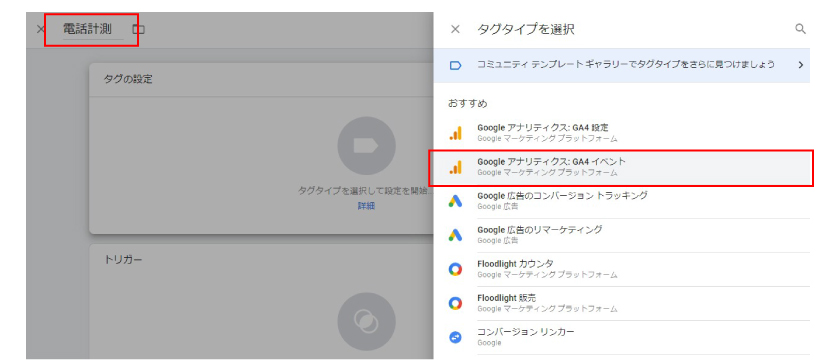
「設定タグ」は既に設定しているGA4タグを選びます。「イベント名」は任意ですが、これも「電話計測」としました。
イベントパラメータは3行追加し、下記の情報を入力します。尚、パラメーター名は任意です。
パラメーター名:Click URL ⇒ 値:{{Click URL}}
パラメーター名:Click Text ⇒ 値:{{Click Text}}
パラメーター名:Page view ⇒ 値:{{Page URL}}
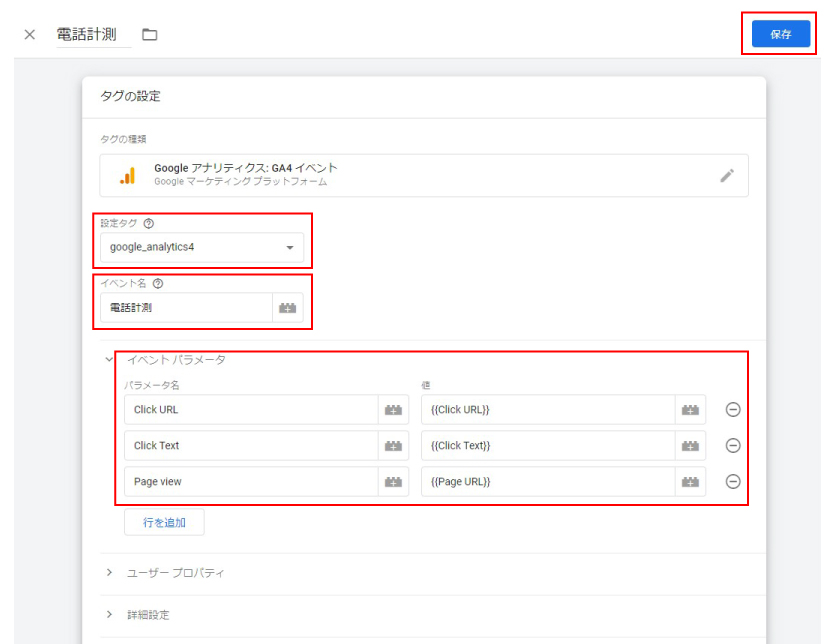
これで一旦、タグの設定は完了です。
[GTM設定]手順2:「トリガー」の設定
左メニューの「トリガー」⇒「新規」をクリックします。
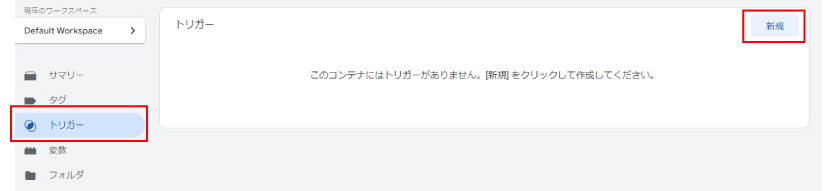
左上のタグの名前はわかりやすいものを入れると良いと思います。今回は「電話計測トリガー」としました。次に「トリガーの設定」をクリックするとトリガータイプを選択できます。ここでは「リンクのみ」を選択します。
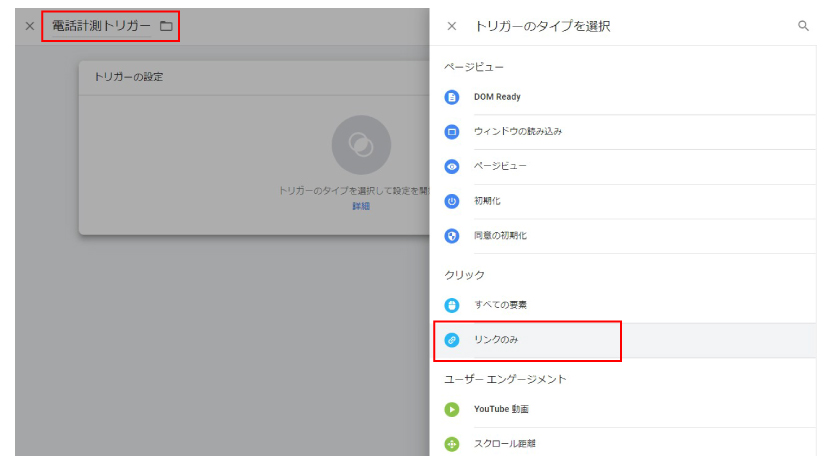
トリガーの発生場所は「一部のリンククリック」を選択、条件部分については「Click URL」⇒「先頭が一致」と選び、一致する部分には電話番号リンクである「tel:」にします。万が一、特定の電話番号のみ計測したい場合は「tel:」だけでなく「tel:011792××××」と番号すべて入力します。
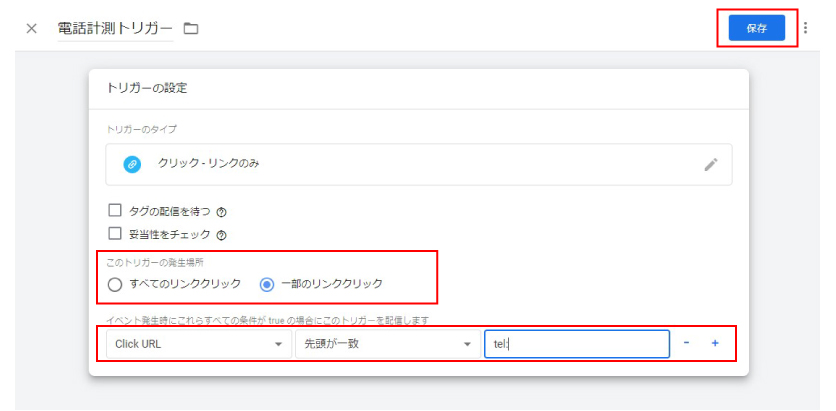
「保存」でトリガーの設定も完了です。
[GTM設定]手順3:「タグ」でトリガーの紐づけ・「公開」作業
再度「タグ」メニューに入り、トリガーで先ほど設定した「電話計測トリガー」を選択します。
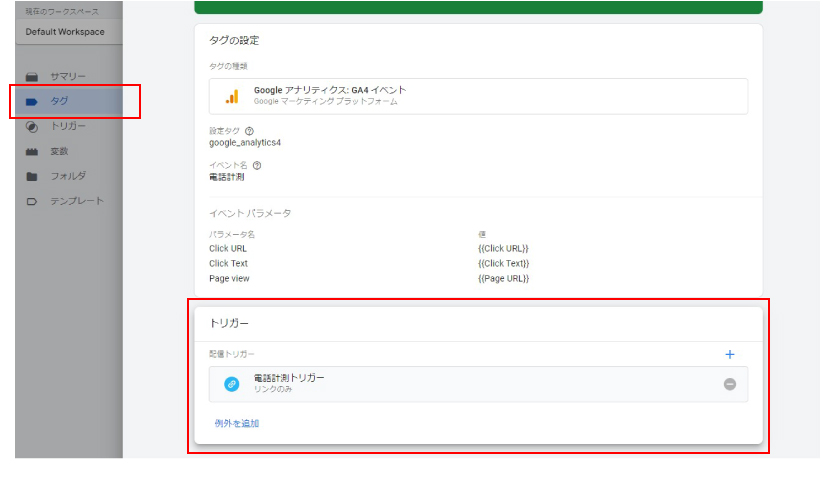
最後に右上にある「公開」を必ず行って設定内容を反映しましょう。
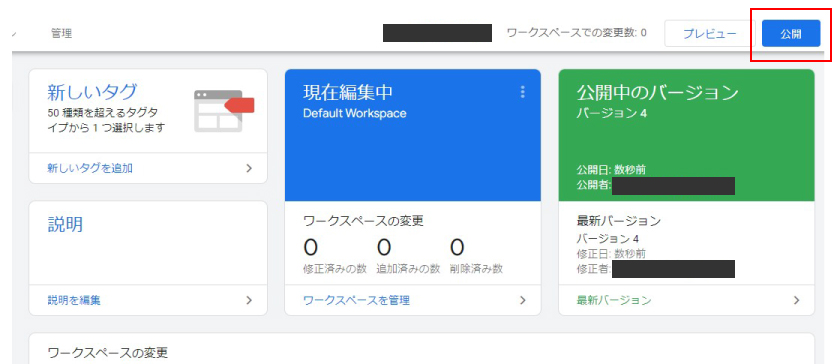
これでGoogleタグマネージャーの電話コンバージョン設定が完了です。
Googleアナリティクス側での設定は必要ありません。
補足:「プレビュー」による設定確認
電話コンバージョン設定が正しく設定されたかどうかの確認方法は、Googleタグマネージャーの「プレビュー」をクリックし、次画面で調べたい対象のWEBページURLを入力し「Connect」で接続します。
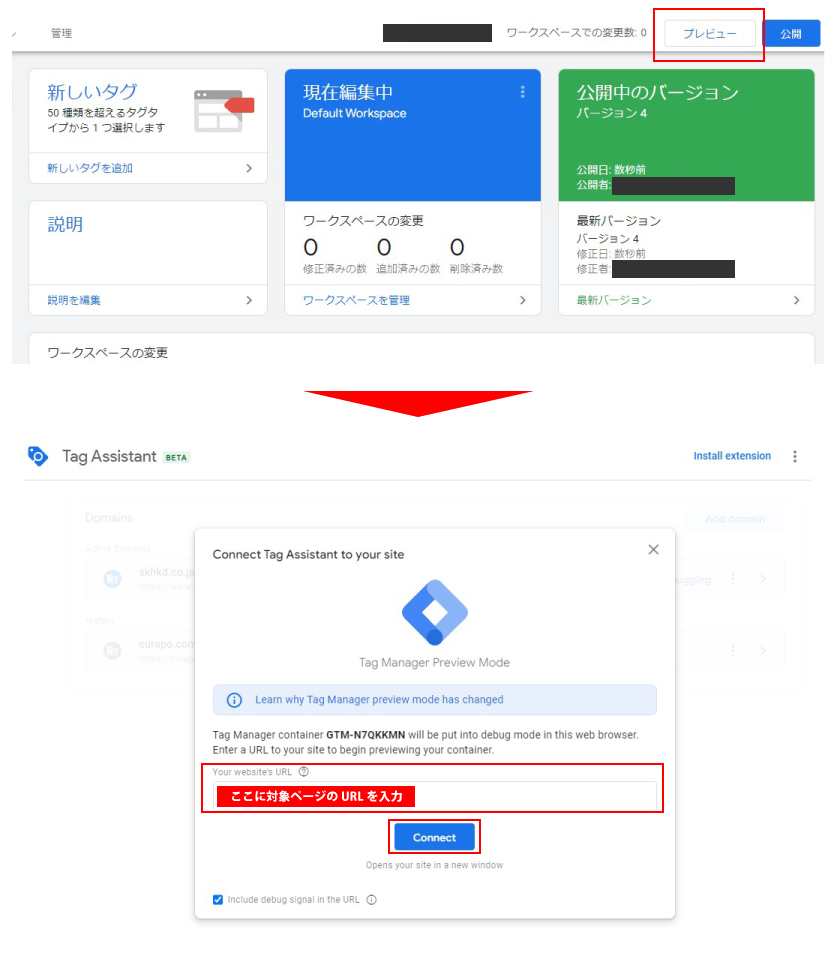
すると対象のWebページが表示されるので、実際にその画面で電話番号リンクが設定された箇所をクリックします。
その後、Googleアナリティクスに移動し、「管理」⇒「DebugView」を開いて電話計測イベントがカウントされているか確認。
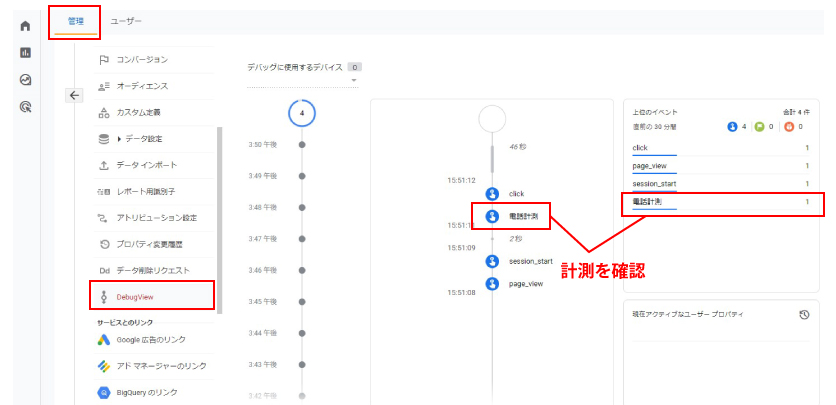
カウントされていれば正常に設定が完了しております。
アクセス解析の設定や運用に関するご相談はこちら